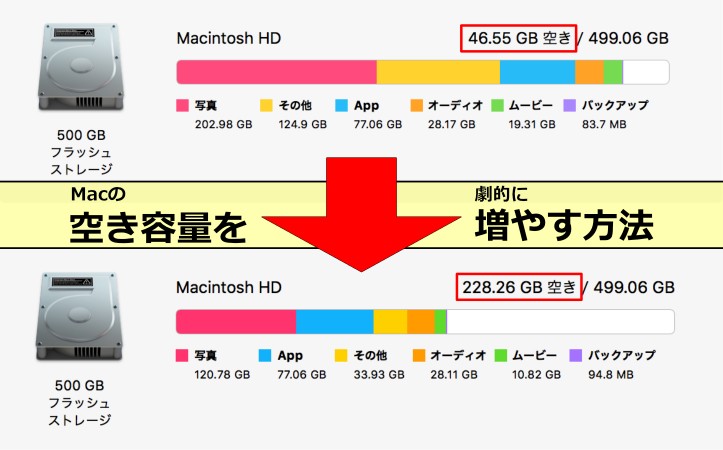画像圧縮アプリ「ImageOptim」ーー画質を変えずにファイル容量をガツンと削減
ページの読み込み速度は大事。読み込みに時間が掛かるページは読み込んでいる最中にユーザーが離れていく可能性が高くなるからだ。
読み込み速度を遅くする原因の1つは画像の容量。画像が多すぎるとページ全体が重くなってしまい、結果的に読み込み速度も遅くなってしまうことも少なくない。
そこで、画像のファイル容量をドラッグ&ドロップでガツンと圧縮してくれる画像圧縮アプリ「ImageOptim」を紹介する!こいつの圧縮っぷりと操作の楽勝っぷりは異常だぜ!
画像ファイルをドラッグ・アンド・ドロップするだけ
ImageOptimは無料のMac用アプリケーション。こちらからダウンロードできる。
アプリケーションをインストールしたら、後は画像をドラッグ&ドロップするだけ!操作がめちゃくちゃ簡単なのだ!
ImageOptimを起動して画像をドロップしてもいいし(下記スクリーンショット参照)、ドックにImageOptimを置いて画像をその上にドロップしても問題ない。ちなみに僕は毎日使うのでドック派。

画像を入れると自動的に処理が開始される。

画像圧縮完了!何とファイルサイズを35.7%も圧縮してくれたのだ!!
(※スクリーンショットを撮ったタイミングの関係で容量が同じのように見えるが、圧縮前はもっと大きいファイルサイズだった。)

複数ファイルの同時処理も楽勝!まとめてズドンとドラッグ&ドロップすればまとめて圧縮してくれる。

なんでこんなに容量が小さくなるの?!
画像そのものに変化がないのに、容量が減っているのはちょっと不気味。
実際裏で何が削られているのかというと、ImageOptimは画像のメタデータをガツンと削除してくれているのだ。
メタデータとは、カメラの情報(Exifデータ)、画像の撮影日、コメント、カラープロファイルなどのことで、画像そのものには直接影響がない。画像によってはそのデータがかなりの容量を取っていることもあるので、ImageOptimで処理することによってそれらが削除されて軽くなるのだ。
画像容量を抑えたい人はダウンロードしよう!
画質を保ちつつ(僕の目には違いが分からない…)、容量を極力抑えられるのであれば抑えたい。そんな願いを叶えてくれる最高の画像圧縮ツールだ。操作も簡単でインストール後の設定も不要、そして何よりも無料なので、一度ダウンロードして使ってみてはいかがだろうか!
もっと読む

簡単すぎて罪悪感すら感じる。AIレタッチソフト「EVOTO」がCP+2024で話題に

AlfredでMacの低電力モードを有効化・無効化する方法

BuhoCleanerを使ってMacのストレージを200GB増やした

Mac+外部ディスプレイの操作を快適に。作業効率が上がるアプリ2選

Macの起動と同時にSpotifyアプリが自動起動するのを止める方法

Windows 11のウィンドウ整理整頓機能、Macアプリで再現できるよ!

Adobe Photoshop、ネイティブ版とRosetta 2版を切り替える方法

Tuck:ウィンドウを画面端にシュッと隠すアプリ

作業効率が上がるMacアプリ「Alfred」、イチオシ機能10選

Sensei:ビジュアルが美しい、Macのパフォーマンス監視ツール

Macでアプリの画面配置を記憶するアプリ「Stay」、外部ディスプレイを使うならインストール必須

One Switch:Macの機能や設定をメニューバーから制御できる有料アプリ

MX Master 3でトラックパッドの強タッチを再現する方法

BetterSnapToolの「次のディスプレイに送る」機能がMacのマルチモニター環境時に超便利

Macのデータ通信量を表示してくれるアプリ「Bandwidth+」

Alfredでスニペットが展開せず、「loginwindow seems to be preventing text expansion」と表示された時の対処法

Adobe Creative Cloudは3台以上のMac/PCでも利用可能(同時に使えないだけ)

Mac用メールアプリ「Spark」をクリーンインストールする方法

JPEGminiのウィンドウを小型化する方法、圧縮と同時にリサイズする方法